Cómo enviar fotos de la PC al Android
Como usuario Android a veces necesitas pasar fotografías y archivos de imagen del computador a tu Smartphone o Tableta. Si bien existen muchas alternativas para hacerlo, te mostraremos las formas más fáciles para enviar tus fotos de manera rápida y segura de la PC al Android.
La fotografía es un elemento fundamental en la vida actual. Es importante que sepas como transferir archivos entre tu ordenador y tu móvil o tableta Android para una mejor experiencia como usuario de este sistema operativo.
Si buscas pasar fotos de PC a Android debes tener en cuenta que existe un sinfín de alternativas para transferir las fotografías a tu Smartphone. Buscando ayudarte en la selección del método ideal te mostraremos las formas más fáciles y seguras para enviar fotos y cualquier archivo de imagen desde tu computador a tu dispositivo Android como Samsung S10, Huawei P30, etc.
Cómo pasar fotos de PC al Android sin esfuerzo
Hemos visto 2 maneras para pasar fotos de PC al Android. Si quieres un método más fácil, más directo y más rápido, te recomiendo una herrameinta, que se llama AnyDroid.
Como un gestor profecional, AnyDroid puede ayudarte a administrar casi todos los datos en tus disposivos Android. Puedes pasar casi todos los datos de tu viejo samsung a tu nuevo Huawei, o entre tu Sony a tu ordenador (ambos para PC y Mac), hasta desde tu iPhone a tu nuevo Android móvil. La transferencia es absolutamente segura. Ahora, descarga AnyDroid y vamos a ver como hacerlo.
Descargar Gratis * 100% Clean & Safe
1. Conecta tu Android al ordenador. Abre AnyDroid.
2. En la interfaz de AnyTrans aparecerán los datos de tu dispositivo y varias opciones. Haz clic en Añadir al dispositivo.
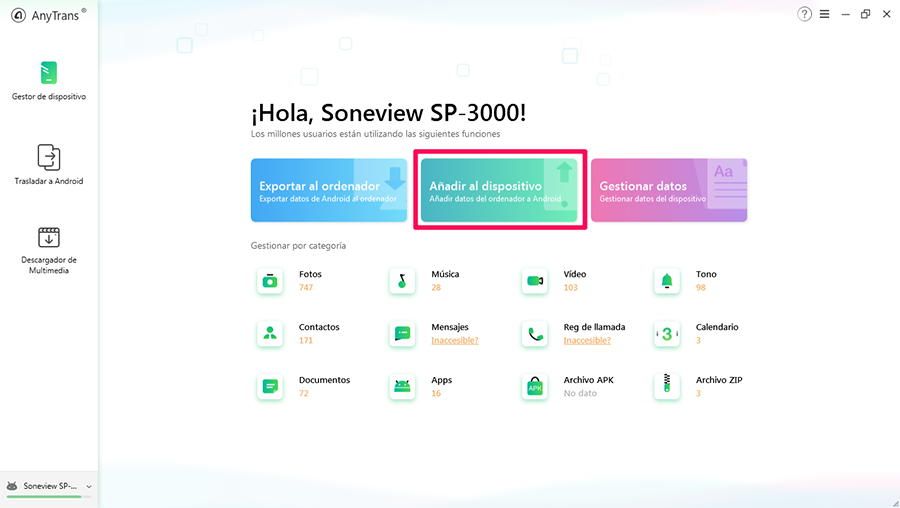
AnyDroid
3. Se abrirá una ventana. Debes dirigirte a la ubicación de las fotografías y seleccionar las que deseas transferir. Luego haz clic en Abrir.
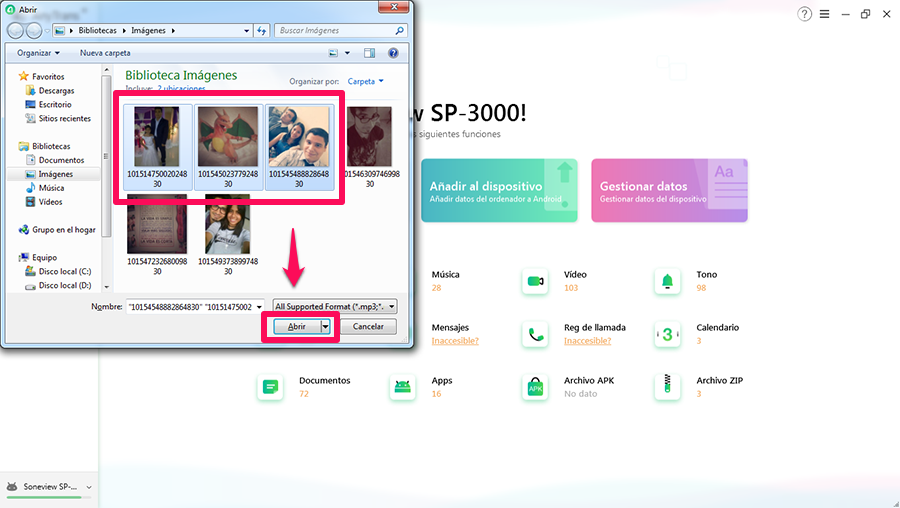
Selecciona las fotos
4. El programa mostrará las imágenes a enviar, debes hacer haz clic en Siguiente para continuar.
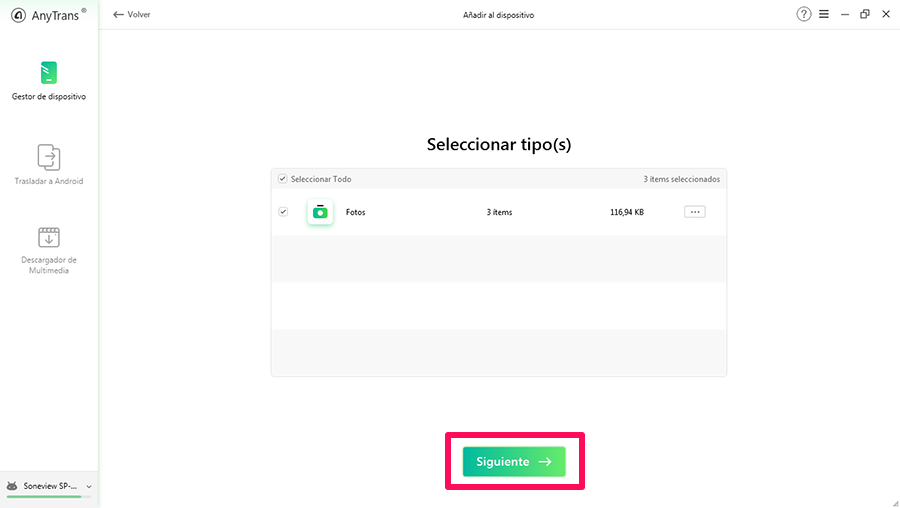
Antes de pasar
5. Espera un momento, podrás ver las fotos en tu Android.
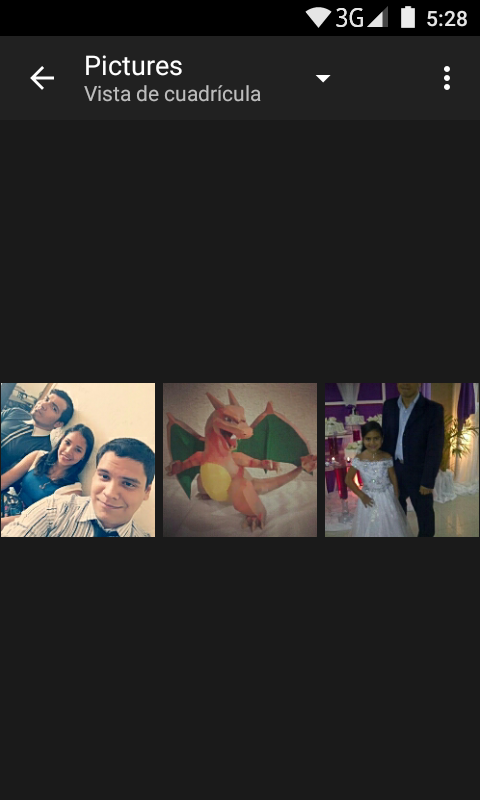
Las fotos ya han estado en tu Android
Cómo pasar fotos de PC al Android con WhatsApp Web
WhatsApp cuenta con una versión para escritorio y una alternativa online para sincronizar la aplicación móvil con el ordenador y poder utilizarla desde allí. Dentro de las alternativas que ofrece WhatsApp Web esta es la que nos permite pasar fotos de PC a Android:
1. Descarga e Instala WhatsApp en tu dispositivo Android. Desde tu computador ingresa en web.whatsapp.com.
2. En tu Android inicia WhatsApp, presiona el ícono de Menú y selecciona WhatsApp Web. Pulsa OK, ENTENDIDO para escanear el código QR que aparece en la PC.
3. Una vez cargue podrás visualizar la interfaz de WhatsApp en el computador. Haciendo clic en Menú selecciona Nuevo grupo y elige a cualquiera de tus contactos, luego haz clic en la flecha derecha.
4. Coloca el nombre del grupo y una vez creado presiona Menú y selecciona Info. del grupo.
5. Haz clic derecho sobre el Participante y selecciona Eliminar. En la ventana emergente haz clic nuevamente en Eliminar.
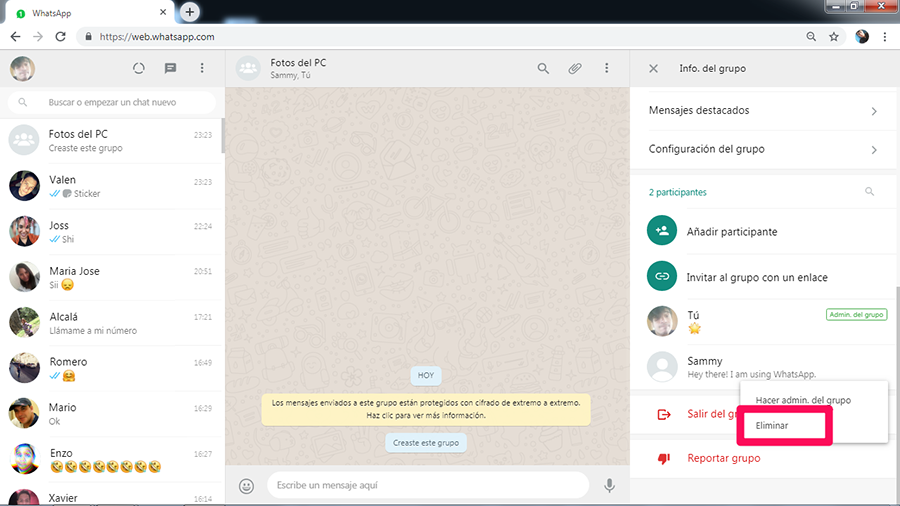
WhatsApp Web
6. Ahora que estás sólo en el grupo haz clic en el icono de archivos y luego en Fotos y videos.
7. En la ventana de Windows ve a la ubicación donde se encuentran las fotos que deseas enviar al Android. Una vez seleccionadas las fotografías presiona la flecha derecha.
Las fotografías aparecerán en la versión móvil de WhatsApp al finalizar la transferencia y las tendrás en tu dispositivo Android.
Cómo pasar fotos de PC al Android con Dropbox
Dropbox es un servicio de almacenamiento de nube con el que puedes pasar fotos de PC a Android ya que existe una aplicación para dicho sistema operativo. Para transferir fotos con Dropbox solo sigue los siguientes pasos:
1. Descarga e instala Dropbox desde la Playstore de Android. Una vez instalada la aplicación iníciala e Inicia Sesión. Si dispones de una Cuenta Google asociada a tu dispositivo presiona Iniciar Sesión con Google, de lo contrario selecciona Regístrate y completa los datos.
La primera vez que ingreses a Dropbox tendrás que permitir que la aplicación tenga acceso tanto a tu Cuenta Google como al dispositivo móvil.
2. En el computador, ingresa en Dropbox.com e inicia sesión con tu Cuenta Google o con tus datos de registro de Dropbox.
3. Haz clic en Cargar archivos y selecciona las fotos que deseas pasar desde la carpeta donde se encuentran guardadas. Espera que las fotografías terminen de cargarse.

Dropbox
4. Ingresa en Dropbox desde tu Android. Selecciona las fotos que deseas descargar, presiona el ícono y luego Guardar en dispositivo.
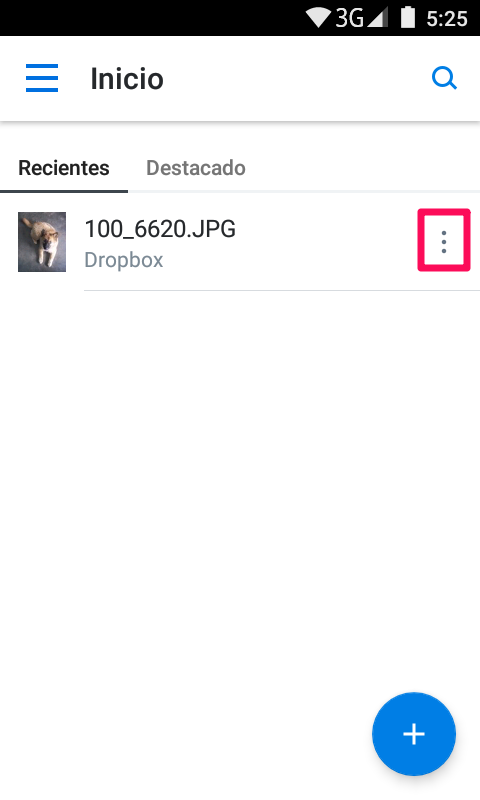
Guardar en dispositivo
5. Selecciona la carpeta en que carpeta vas a guardar las fotos y presiona Exportar. Saldrá un mensaje cuando finalice la exportación y podrás acceder a las fotografías desde la ubicación donde elegiste guardarlas.
Conclusión
WhatsApp Web y Dropbox son dos herramientas que pueden utilizarse para la transferencia de fotografías desde el computador a tu móvil o tableta Android. Sin embargo, AnyDroid ofrece mayor velocidad, facilidad y seguridad a la hora de pasar fotos de PC a Android así como para gestionar cualquier tipo de archivo. Descarga AnyDroid ahora y prueba a tu mismo.
Producto-relacionado preguntas? Contacta nuestro equipo de soporte para soluciones rápidas >

AnyDroid
La mejor herramienta para transferir, descargar y administrar tus datos de Android: al ordenador, a otro dispositivo Android, agregar del ordenador.
- * 100% Limpio & Seguro
Popular & Tendencia
 Cómo transferir fotos de Android a Mac con facilidad
Cómo transferir fotos de Android a Mac con facilidad
 Cómo transferir fotos desde Huawei al ordenador
Cómo transferir fotos desde Huawei al ordenador
 Cómo transferir datos de un iPhone a un Android
Cómo transferir datos de un iPhone a un Android
 Cómo transferir datos de un Android a otro
Cómo transferir datos de un Android a otro
 Cómo pasar contactos de Android a iPhone fácilmente
Cómo pasar contactos de Android a iPhone fácilmente
 Cómo pasar los contactos de un iPhone a otro con 3 maneras sencillas
Cómo pasar los contactos de un iPhone a otro con 3 maneras sencillas

